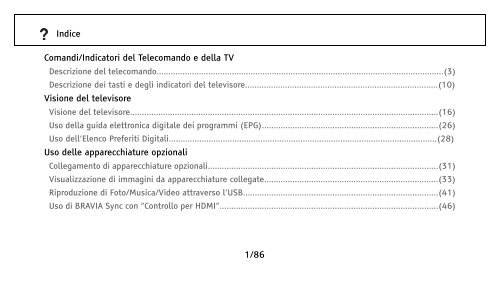Sony KDL-40BX400 - KDL-40BX400 Consignes d’utilisation Italien
Sony KDL-40BX400 - KDL-40BX400 Consignes d’utilisation Italien
Sony KDL-40BX400 - KDL-40BX400 Consignes d’utilisation Italien
Create successful ePaper yourself
Turn your PDF publications into a flip-book with our unique Google optimized e-Paper software.
Indice<br />
Comandi/Indicatori del Telecomando e della TV<br />
Descrizione del telecomando..........................................................................................................................(3)<br />
Descrizione dei tasti e degli indicatori del televisore..................................................................................(10)<br />
Visione del televisore<br />
Visione del televisore...................................................................................................................................(16)<br />
Uso della guida elettronica digitale dei programmi (EPG)...........................................................................(26)<br />
Uso dell’Elenco Preferiti Digitali..................................................................................................................(28)<br />
Uso delle apparecchiature opzionali<br />
Collegamento di apparecchiature opzionali..................................................................................................(31)<br />
Visualizzazione di immagini da apparecchiature collegate..........................................................................(33)<br />
Riproduzione di Foto/Musica/Video attraverso l’USB...................................................................................(41)<br />
Uso di BRAVIA Sync con “Controllo per HDMI”.............................................................................................(46)<br />
1/86
Indice<br />
Uso delle funzioni MENU<br />
Navigazione nel menu TV Home in XMB .................................................................................................(49)<br />
Impostazioni<br />
Aggiornamento sistema........................................................................................................................(52)<br />
Manuale di istruzioni............................................................................................................................(53)<br />
Immagine..............................................................................................................................................(54)<br />
Suono.....................................................................................................................................................(58)<br />
Eco.........................................................................................................................................................(62)<br />
Controllo Schermo.................................................................................................................................(64)<br />
Impostazione.........................................................................................................................................(67)<br />
Informazioni utili<br />
Ricerca guasti...............................................................................................................................................(82)<br />
2/86
Descrizione del telecomando<br />
1 – Tasto standby<br />
Consente di accendere e spegnere il televisore<br />
dalla modalità standby.<br />
• A seconda del modello che si possiede può<br />
essere presente anche un tasto di accensione<br />
aggiuntivo sul retro del Telecomando.<br />
2 – Modalità schermo (22)<br />
3 – Elenco Preferiti Digitali<br />
Premere per visualizzare l’Elenco Preferiti<br />
Digitali specificato (28).<br />
4 / – Info/Visualizzazione testo nascosto<br />
• In modalità digitale: Consente di visualizzare<br />
brevi dettagli relativi al programma che si sta<br />
guardando.<br />
3/86
Descrizione del telecomando<br />
• In modalità analogica: Consente di visualizzare<br />
informazioni come il numero del canale e il<br />
formato dello schermo.<br />
• In modalità Televideo (19): Consente di<br />
visualizzare informazioni nascoste (per es. le<br />
risposte a un test).<br />
5<br />
6 OPTIONS (25)(40)<br />
Consente di accedere a varie opzioni di<br />
visualizzazione e modificarle/regolarle in base<br />
alla sorgente e al formato dello schermo.<br />
7 HOME (49)<br />
8 Tasti colorati (19)(29)<br />
4/86
Descrizione del telecomando<br />
9 Tasti numerici<br />
• In modalità TV: Consentono di selezionare i<br />
canali. Per il canale numero 10 e successivi,<br />
premere i tasti corrispondenti alla seconda e<br />
terza cifra in rapida successione.<br />
• In modalità Televideo: Consentono di digitare le<br />
tre cifre del numero di pagina da selezionare.<br />
10 – Impostazione Sottotitoli<br />
Premere per cambiare la lingua dei sottotitoli<br />
(76) (solo in modalità digitale).<br />
11 AUDIO<br />
Premere per cambiare la modalità Doppio Audio<br />
(59).<br />
5/86
Descrizione del telecomando<br />
12 PROG +/-/ /<br />
• In modalità TV: Seleziona il canale successivo<br />
(+) o precedente (-).<br />
• In modalità Televideo (19): Seleziona la pagina<br />
successiva ( ) o precedente ( ).<br />
13 +/- – Volume<br />
14 – Esclusione audio<br />
15 – Televideo (19)<br />
16 RETURN /<br />
Consente di ritornare alla schermata precedente<br />
di qualsiasi menu visualizzato.<br />
17 GUIDE / – EPG (Guida elettronica digitale dei<br />
programmi) (26)<br />
18 DIGITAL – Modalità digitale (16)<br />
ANALOG – Modalità analogica (16)<br />
6/86
Descrizione del telecomando<br />
19 SCENE – Selezione scena (20)<br />
20 i-MANUAL<br />
Consente di visualizzare i contenuti del Manuale<br />
di istruzioni sullo schermo.<br />
21 BRAVIA Sync<br />
:<br />
È possibile comandare le apparecchiature<br />
BRAVIA Sync-compatibili collegate al televisore.<br />
SYNC MENU:<br />
Consente di visualizzare il menu delle<br />
apparecchiature HDMI collegate. Durante la<br />
visualizzazione di altre schermate di ingresso o<br />
programmi televisivi, alla pressione del tasto<br />
viene visualizzato “Selezionare dispositivo<br />
HDMI”.<br />
7/86
Descrizione del telecomando<br />
THEATRE:<br />
È possibile attivare o disattivare Modalità<br />
Theatre. Quando Modalità Theatre è impostato<br />
su sì, vengono impostati automaticamente<br />
l'uscita audio (qualora il televisore sia collegato<br />
a un impianto audio mediante cavo HDMI) e la<br />
qualità dell'immagine ottimali per i film.<br />
• Spegnendo il televisore, verrà disattivato anche<br />
Modalità Theatre.<br />
• Quando si modifica l'impostazione “Selezione<br />
scena”, Modalità Theatre si spegne<br />
automaticamente.<br />
8/86
Descrizione del telecomando<br />
• “Controllo per HDMI” (BRAVIA Sync) è<br />
disponibile esclusivamente con<br />
apparecchiature collegate <strong>Sony</strong> che rechino il<br />
logo BRAVIA Sync o BRAVIA Theatre Sync o<br />
siano compatibili con Controllo per HDMI.<br />
22 – Selezione ingresso<br />
• In modalità TV: Premere per visualizzare un<br />
elenco degli ingressi.<br />
• I tasti numero 5, PROG + e AUDIO dispongono di<br />
segni tattili. Utilizzare i pallini per il<br />
riconoscimento tattile come punti di riferimento<br />
durante l’uso del televisore.<br />
9/86
Descrizione dei tasti e degli indicatori del televisore<br />
PROG<br />
1 – Accensione<br />
Consente di accendere o<br />
spegnere il televisore.<br />
• Per scollegare completamente<br />
il televisore, estrarre la spina<br />
dalla presa di rete.<br />
• Quando si accende il<br />
televisore, l’indicatore di<br />
alimentazione si accende con<br />
luce verde.<br />
2 PROG +/-/ /<br />
• In modalità TV: Seleziona il<br />
canale successivo (+) o<br />
precedente (-).<br />
10/86
Descrizione dei tasti e degli indicatori del televisore<br />
PROG<br />
• Nel menu TV: Consente lo<br />
spostamento tra le opzioni<br />
verso l’alto ( ) o verso il basso<br />
( ).<br />
3 +/-/ /<br />
• In modalità TV: Aumenta (+) o<br />
diminuisce (-) il volume.<br />
• Nel menu TV: Consente lo<br />
spostamento tra le opzioni<br />
verso destra ( ) o sinistra ( ).<br />
11/86
Descrizione dei tasti e degli indicatori del televisore<br />
PROG<br />
4 / – Selezione ingresso / OK<br />
• In modalità TV: Consente di<br />
selezionare la sorgente<br />
d’ingresso dalle<br />
apparecchiature collegate alle<br />
prese del televisore (33).<br />
• Nel menu TV: Consente di<br />
selezionare il menu o l’opzione<br />
e di confermare le<br />
impostazioni.<br />
5 (49)<br />
6 Sens. Luce Amb.<br />
Non posizionare oggetti sopra il<br />
sensore, la sua funzionalità<br />
potrebbe risultarne<br />
compromessa (63).<br />
12/86
Descrizione dei tasti e degli indicatori del televisore<br />
PROG<br />
7 Sensore del telecomando<br />
• Riceve segnali IR dal<br />
telecomando.<br />
• Non collocare oggetti sopra il<br />
sensore, in quanto la sua<br />
funzione potrebbe risultarne<br />
compromessa.<br />
8 – Indicatore Immagine<br />
Assente / Timer<br />
• Si illumina di verde quando<br />
l’immagine è assente (62).<br />
• Si illumina di arancio quando è<br />
impostato il timer di<br />
spegnimento (62).<br />
13/86
Descrizione dei tasti e degli indicatori del televisore<br />
PROG<br />
9 – Indicatore standby<br />
Si illumina di rosso quando il<br />
televisore si trova in modalità<br />
standby.<br />
10 – Accensione<br />
Si illumina di verde<br />
all’accensione del televisore.<br />
14/86
Descrizione dei tasti e degli indicatori del televisore<br />
PROG<br />
• Accertarsi di avere<br />
completamente spento il<br />
televisore prima di disinserire il<br />
cavo di alimentazione.<br />
Disinserendo il cavo di<br />
alimentazione mentre il<br />
televisore è acceso, l’indicatore<br />
può rimanere acceso o si può<br />
verificare un malfunzionamento<br />
del televisore.<br />
15/86
Visione del televisore<br />
1 Premere sul fianco del televisore per<br />
accendere il televisore.<br />
Se il televisore è in stand-by (l’indicatore<br />
(standby) sul pannello principale del televisore è<br />
rosso), per accendere il televisore premere<br />
sul telecomando.<br />
2 Premere DIGITAL/ANALOG per passare tra le<br />
modalità digitale e analogica.<br />
I canali disponibili variano a seconda della<br />
modalità.<br />
16/86
Visione del televisore<br />
3 Premere i tasti numerici o PROG +/- per<br />
selezionare un canale televisivo.<br />
Per selezionare il canale numero 10 e i<br />
successivi con i tasti numerici, premere i tasti<br />
corrispondenti alla seconda e alla terza cifra in<br />
rapida successione.<br />
Per selezionare un canale digitale utilizzando la<br />
guida elettronica digitale dei programmi (EPG)<br />
(26).<br />
17/86
Visione del televisore<br />
In modalità digitale<br />
Compare brevemente un menu informativo. Sul<br />
menu potranno essere presenti le seguenti<br />
icone.<br />
: Servizio radio<br />
: Servizio codificato/abbonamento<br />
: Varie lingue audio disponibili<br />
: Sottotitoli disponibili<br />
: Sottotitoli per non udenti disponibili<br />
: Età minima consigliata per il programma<br />
in corso (da 4 a 18 anni)<br />
: Blocco Programmi<br />
: Blocco Programmi Digitali<br />
Operazioni aggiuntive<br />
Per regolare il volume, premere + (aumento)/<br />
(diminuzione).<br />
Per accedere alla Tabella indice dei programmi (solo<br />
in modalità analogica), premere . Per selezionare<br />
un canale analogico, premere , quindi premere<br />
.<br />
Per accedere all’elenco Preferiti Digitali (soltanto in<br />
modalità digitale), premere . Per i dettagli,<br />
vedere (28).<br />
18/86
Visione del televisore<br />
Accesso al Televideo<br />
Premere . A ogni pressione di , vengono<br />
visualizzati ciclicamente:<br />
Televideo Televideo sopra l’immagine televisiva<br />
(modalità mista) No Televideo (uscita dal<br />
servizio Televideo)<br />
Per selezionare una pagina, premere i tasti numerici<br />
oppure / .<br />
Per visualizzare informazioni nascoste, premere .<br />
• La presenza di quattro elementi colorati sul<br />
fondo della pagina del televideo, indica che è<br />
disponibile il servizio Fastext. Fastext consente<br />
di accedere alle pagine in modo semplice e<br />
veloce. Premere il tasto colorato corrispondente<br />
per accedere alla pagina.<br />
19/86
Visione del televisore<br />
Modalità Selezione scena<br />
Quando si seleziona l'opzione di scena desiderata,<br />
vengono impostate automaticamente la qualità<br />
dell'audio e dell'immagine ottimali per la scena<br />
selezionata.<br />
1 Premere SCENE sul telecomando.<br />
2 Premere per selezionare il la<br />
modalità, quindi premere .<br />
Cinema: Consente di ottenere immagini e suoni<br />
simili a quelli di una sala cinematografica.<br />
Sport: Consente di ottenere immagini e suoni con<br />
effetti surround realistici.<br />
Foto: Consente di ottenere immagini che<br />
riproducono la texture e il colore delle foto<br />
stampate.<br />
Gioco: Consente di ottenere una qualità delle<br />
immagini e del suono eccezionale, per<br />
un’esperienza di gioco straordinaria.<br />
Grafica: Offre delle scene con immagini che<br />
agevolano una visualizzazione prolungata dello<br />
schermo e riducono l'affaticamento con delle<br />
immagini dettagliate più nitide.<br />
Generico: Impostazioni utente attuali.<br />
Auto HDMI: La qualità dell'audio e dell'immagine<br />
ottimali vengono impostate automaticamente a<br />
seconda della sorgente di ingresso, anche se<br />
potrebbe non esservi nessun effetto a seconda dei<br />
dispositivi connessi.<br />
20/86
Visione del televisore<br />
• Tranne in "Generico", quando si seleziona una<br />
modalità scena, non è possibile selezionare la<br />
modalità immagine dal menu immagine.<br />
Annullare preventivamente la selezione della<br />
scena.<br />
• Quando si imposta Modalità Theatre (8) su on,<br />
l'impostazione “Selezione scena” si regola<br />
automaticamente su “Cinema”.<br />
21/86
Visione del televisore<br />
Per modificare manualmente il formato dello<br />
schermo per adattarlo alla trasmissione<br />
Premere ripetutamente per selezionare il<br />
formato dello schermo desiderato.<br />
Smart*<br />
Visualizza le trasmissioni tradizionali in 4:3<br />
simulando l’effetto wide screen. L’immagine in 4:3<br />
viene allungata fino a riempire lo schermo.<br />
4:3<br />
Visualizza le trasmissioni tradizionali in 4:3 (per es.<br />
televisore non wide screen) nelle proporzioni<br />
corrette.<br />
Wide<br />
L’immagine in 4:3 viene allungata orizzontalmente<br />
in modo da occupare completamente la schermata<br />
in formato 16:9.<br />
22/86
Visione del televisore<br />
Zoom*<br />
Sottotitoli*<br />
Visualizza le immagini in cinemascope (formato<br />
letter box) nelle proporzioni corrette.<br />
14:9*<br />
Visualizza le trasmissioni in 14:9 nelle proporzioni<br />
corrette. Di conseguenza, sullo schermo sono visibili<br />
dei bordi neri.<br />
Consente di visualizzare le immagini delle<br />
trasmissioni in cinemascope (formato letter box)<br />
con i sottotitoli sullo schermo.<br />
Auto<br />
• Quando “Form. Schermo” è impostato su “Auto”,<br />
il formato dello schermo cambia<br />
automaticamente in base al segnale della<br />
trasmissione.<br />
* Alcune porzioni della parte superiore e inferiore<br />
dell’immagine potrebbero essere tagliate.<br />
23/86
Visione del televisore<br />
• A seconda del segnale, potrebbe non essere<br />
possibile selezionare alcuni formati.<br />
• Alcuni caratteri e/o lettere nella parte superiore<br />
e inferiore dell’immagine potrebbero non essere<br />
visibili in “Smart”.<br />
• Selezionando “Zoom”, “14:9” o “Sottotitoli” è<br />
possibile regolare la posizione verticale<br />
dell’immagine. Premere per spostare verso<br />
l’alto o verso il basso (ad esempio, per leggere i<br />
sottotitoli).<br />
24/86
Visione del televisore<br />
Uso del menu OPTIONS<br />
Premere OPTIONS per visualizzare le seguenti<br />
opzioni durante la visione di un programma.<br />
(54) Immagine<br />
(58) Suono<br />
(60) Altoparlante<br />
Blocca/Sblocca (solo in modalità digitale)<br />
Blocca/Sblocca il canale selezionato.<br />
Vedi “Blocco Programmi” per Codice PIN (78).<br />
(77) Lingua Audio (solo in modalità digitale)<br />
(76) Impostazione Sottotitoli (solo in modalità<br />
digitale)<br />
(62) T. Spegnimento<br />
(62) Risp. energ.<br />
Informazioni di Sistema (solo in modalità digitale)<br />
Consente di visualizzare la schermata<br />
informazioni di sistema.<br />
25/86
Uso della guida elettronica digitale dei programmi (EPG)<br />
1 In modalità digitale, premere GUIDE.<br />
2 Eseguire l’operazione desiderata, come illustrato<br />
nella seguente tabella o come visualizzato sullo<br />
schermo.<br />
Guida elettronica digitale dei programmi (EPG)<br />
Questa funzione potrà non essere disponibile in<br />
alcune nazioni/regioni.<br />
26/86
Uso della guida elettronica digitale dei programmi (EPG)<br />
Guardare un programma<br />
Premere per selezionare il<br />
programma, quindi premere .<br />
Disattivare la EPG<br />
Premere GUIDE.<br />
• Qualora sia stato selezionato un limite di età per<br />
i programmi, comparirà un messaggio che<br />
richiede l’inserimento del codice PIN. Per i<br />
dettagli, vedere “Blocco Programmi” (78).<br />
27/86
Uso dell’Elenco Preferiti Digitali<br />
La funzione Preferiti consente di specificare fino a<br />
quattro elenchi di programmi preferiti.<br />
1 In modalità digitale, premere .<br />
2 Eseguire l’operazione desiderata, come illustrato<br />
nella seguente tabella o come visualizzato sullo<br />
schermo.<br />
Elenco Preferiti Digitali<br />
Questa funzione potrà non essere disponibile in<br />
alcune nazioni/regioni.<br />
28/86
Uso dell’Elenco Preferiti Digitali<br />
Creare un Elenco Preferiti per la prima volta<br />
1 Premere per selezionare “Sì”.<br />
2 Premere il tasto giallo per selezionare l’Elenco<br />
Preferiti.<br />
3 Premere per selezionare il canale<br />
che si desidera aggiungere, quindi premere .<br />
I canali memorizzati nell’Elenco Preferiti sono<br />
indicati dal simbolo .<br />
4 Premere RETURN per terminare<br />
l’impostazione.<br />
Visione di un canale<br />
1 Premere il tasto giallo per spostarsi all’interno<br />
dell’Elenco Preferiti.<br />
2 Premere per selezionare il canale, quindi<br />
premere .<br />
Disattivare l’Elenco Preferiti<br />
Premere RETURN.<br />
29/86
Uso dell’Elenco Preferiti Digitali<br />
Aggiungere o rimuovere canali dall’Elenco Preferiti<br />
che si sta modificando<br />
1 Premere il tasto blu.<br />
2 Premere il tasto giallo per selezionare l’Elenco<br />
Preferiti che si desidera modificare.<br />
3 Premere per selezionare il canale<br />
che si desidera aggiungere o rimuovere, quindi<br />
premere .<br />
Rimuovere tutti i canali dall’Elenco Preferiti corrente<br />
1 Premere il tasto blu.<br />
2 Premere il tasto giallo per selezionare l’Elenco<br />
Preferiti che si desidera modificare.<br />
3 Premere il tasto blu.<br />
4 Premere per selezionare “Sì”, quindi<br />
premere per confermare.<br />
30/86
Collegamento di apparecchiature opzionali<br />
E’ possibile collegare una vasta<br />
gamma di apparecchiature<br />
opzionali al televisore. I cavi di<br />
collegamento non sono in<br />
dotazione.<br />
(35) (36) (34) (39)(36)<br />
(34)<br />
(34)<br />
(34)<br />
(39)<br />
31/86
Collegamento di apparecchiature opzionali<br />
(37)<br />
2<br />
(34)<br />
(38)<br />
(37)<br />
(39)<br />
32/86
Visualizzazione di immagini da apparecchiature collegate<br />
Per un videoregistratore preselezionato<br />
automaticamente<br />
In modalità analogica, premere PROG +/- o i tasti<br />
numerici, per selezionare il canale video.<br />
Accendere l’apparecchio collegato, quindi<br />
eseguire una delle seguenti operazioni.<br />
Per altre apparecchiature collegate<br />
Premere per visualizzare l’elenco degli<br />
apparecchi collegati. Premere per selezionare<br />
la fonte di ingresso desiderata, quindi premere .<br />
(Se si lasciano trascorrere due secondi senza<br />
eseguire alcuna operazione in seguito alla pressione<br />
di , l’opzione evidenziata viene selezionata.)<br />
Per un dispositivo USB (41)<br />
33/86
Visualizzazione di immagini da apparecchiature collegate<br />
Simbolo sullo schermo:<br />
Component<br />
Descrizione:<br />
Per vedere le apparecchiature collegate a (31).<br />
• Lettore DVD con uscita componente<br />
Simbolo sullo schermo:<br />
HDMI1, HDMI2, HDMI3 o HDMI4<br />
Descrizione:<br />
HDMI IN 1, HDMI IN 2, HDMI IN 3 o HDMI IN 4.<br />
Per vedere le apparecchiature collegate a (31),<br />
(31), (31) o (32).<br />
• Lettore DVD<br />
• PC (uscita HDMI)<br />
• Lettore per Blue-ray disc<br />
• Videocamera digitale<br />
I segnali digitali video e audio in ingresso<br />
provengono dall’apparecchio collegato.<br />
34/86
Visualizzazione di immagini da apparecchiature collegate<br />
Se l’apparecchio è dotato di presa DVI, collegare la<br />
presa DVI all’ingresso HDMI IN 1 tramite<br />
un’interfaccia adattatore DVI-HDMI (non in<br />
dotazione), e collegare le prese di uscita audio<br />
dell’apparecchio alle prese di ingresso audio sulle<br />
prese HDMI IN 1.<br />
Per visionare foto o schermate da un PC o<br />
videocamera digitale, collegare alla presa HDMI IN<br />
2.<br />
Simbolo sullo schermo:<br />
AV1<br />
Descrizione:<br />
Per vedere le apparecchiature collegate a (31).<br />
• Consolle per videogiochi<br />
• Lettore DVD<br />
• Decoder<br />
35/86
Visualizzazione di immagini da apparecchiature collegate<br />
Simbolo sullo schermo:<br />
AV2<br />
Descrizione:<br />
Per vedere le apparecchiature collegate a (31).<br />
• Registratore DVD<br />
• Videoregistratore<br />
• Decoder<br />
Simbolo sullo schermo:<br />
PC<br />
Descrizione:<br />
Per vedere le apparecchiature collegate a (31).<br />
• Si consiglia di utilizzare un cavo PC dotato di<br />
nuclei in ferrite, come il “Connettore, D-sub 15”<br />
(rif. 1-793-504-11, acquistabile presso i centri<br />
di assistenza <strong>Sony</strong>), o equivalente.<br />
36/86
Visualizzazione di immagini da apparecchiature collegate<br />
Simbolo sullo schermo:<br />
USB<br />
Descrizione:<br />
Per vedere le apparecchiature collegate a (32).<br />
• Videocamera digitale<br />
• Fotocamera Digitale<br />
• Periferica di archiviazione USB<br />
È possibile visualizzare file di foto/musica/video<br />
salvati in una macchina fotografica o telecamera<br />
digitale <strong>Sony</strong> (41).<br />
Simbolo sullo schermo:<br />
AV3<br />
Descrizione:<br />
Per vedere le apparecchiature collegate a (32).<br />
• Consolle per videogiochi<br />
• DVC<br />
Gli apparecchi mono devono essere collegati alla<br />
presa AV3 L .<br />
• Utilizzare esclusivamente un cavo HDMI<br />
omologato dotato del logo HDMI. Si consiglia di<br />
usare un cavo HDMI <strong>Sony</strong>.<br />
37/86
Visualizzazione di immagini da apparecchiature collegate<br />
• Quando si collegano apparecchiature compatibili<br />
con il controllo HDMI, viene supportata la<br />
comunicazione con le apparecchiature collegate.<br />
Fare riferimento a (46) per impostare questa<br />
comunicazione.<br />
Per collegare:<br />
Modulo di accesso condizionale (CAM) (32)<br />
Fare questo:<br />
Per utilizzare i servizi Pay Per View.<br />
Per ulteriori informazioni, fare riferimento al<br />
manuale istruzioni in dotazione con il CAM. Durante<br />
l'inserimento o l'estrazione della scheda CAM<br />
spegnere il televisore.<br />
• I moduli CAM non sono supportati in alcune<br />
nazioni/regioni. Chiedere informazioni al proprio<br />
rivenditore di fiducia.<br />
38/86
Visualizzazione di immagini da apparecchiature collegate<br />
Per collegare:<br />
Apparecchiature audio Hi-Fi (31)<br />
Fare questo:<br />
Collegare le prese di uscita audio per ascoltare<br />
l’audio del televisore da un’apparecchiatura audio<br />
Hi-Fi.<br />
Il livello audio degli altoparlanti esterni si può<br />
modificare premendo i pulsanti del volume sul<br />
telecomando.<br />
Per collegare:<br />
DIGITAL AUDIO OUT (OPTICAL) (31)<br />
Fare questo:<br />
Utilizzare un cavo audio ottico.<br />
Per collegare:<br />
Cuffie (32)<br />
Fare questo:<br />
Collegare alla presa per ascoltare l’audio del<br />
televisore dalle cuffie.<br />
39/86
Visualizzazione di immagini da apparecchiature collegate<br />
Operazioni aggiuntive<br />
Per:<br />
Ritornare alla visualizzazione normale<br />
Fare questo:<br />
Premere DIGITAL/ANALOG.<br />
Uso del menu OPTIONS<br />
Premere OPTIONS per visualizzare le seguenti<br />
opzioni durante la visione di immagini da<br />
apparecchiature collegate.<br />
(54) Immagine<br />
(58) Suono<br />
(60) Altoparlante<br />
(65) Spostamento Orizz. (solo in modalità ingresso<br />
PC)<br />
(65) Spostamento Vert. (solo in modalità ingresso<br />
PC)<br />
(62) T. Spegnimento (eccettuata la modalità<br />
ingresso PC)<br />
(62) Risp. energ.<br />
40/86
Riproduzione di Foto/Musica/Video attraverso l’USB<br />
È possibile visualizzare file di foto/musica/video<br />
memorizzate in una fotocamera o videocamera<br />
digitale <strong>Sony</strong>, attraverso un cavo USB o un<br />
dispositivo di memorizzazione USB sul televisore.<br />
1 Collegare un dispositivo USB supportato al<br />
televisore<br />
2 Premere HOME.<br />
3 Premere per selezionare “Foto”, “Musica”,<br />
o “Video”.<br />
4 Premere per selezionare un dispositivo<br />
USB, quindi premere .<br />
Appare l'elenco dei file o delle cartelle.<br />
5 Premere per selezionare un file o una<br />
cartella, quindi premere .<br />
Se è stata selezionata una cartella, selezionare<br />
un file, quindi premere .<br />
La riproduzione avrà inizio.<br />
• È possibile registrare la musica di fondo da<br />
riprodurre durante la presentazione utilizzando<br />
Foto premendo OPTIONS, quindi selezionare<br />
“Musica Presentazione”.<br />
41/86
Riproduzione di Foto/Musica/Video attraverso l’USB<br />
• Le immagini potrebbero essere riprodotte in<br />
bassa qualità quando si utilizza la funzione<br />
“Foto”, poiché potrebbero essere ingrandite. Ciò<br />
dipende dalle caratteristiche del file. Inoltre, e<br />
seconda delle dimensioni delle immagini e del<br />
rapporto larghezza/altezza, le immagini<br />
potrebbero non occupare completamente lo<br />
schermo.<br />
• Quando si utilizza “Foto”, il caricamento di alcuni<br />
file di immagine potrebbe richiedere un po’di<br />
tempo.<br />
• Il nome del file e il nome della cartella<br />
supportano l'insieme dei caratteri UTF-8.<br />
• Mentre il televisore accede ai dati sul dispositivo<br />
USB, osservare le seguenti precauzioni:<br />
- Non spegnere il televisore o il dispositivo USB<br />
collegato.<br />
- Non scollegare il cavo USB.<br />
- Non rimuovere il dispositivo USB.<br />
In caso contrario, i dati presenti sul dispositivo<br />
USB potrebbero venire danneggiati.<br />
42/86
Riproduzione di Foto/Musica/Video attraverso l’USB<br />
• <strong>Sony</strong> declina qualsiasi responsabilità per danni o<br />
perdita di dati memorizzati sul dispositivo di<br />
registrazione dovuti a malfunzionamento di<br />
dispositivi collegati o del televisore.<br />
• La riproduzione USB è possibile con i seguenti<br />
formati di file di immagine:<br />
- JPEG (file in formato JPEG con estensione “.jpg”<br />
e conformi agli standard DCF 2.0 o Exif 2.21).<br />
• Quando si collega una fotocamera digitale <strong>Sony</strong>,<br />
impostare la modalità di connessione USB della<br />
fotocamera su Auto o “Mass Storage” (memoria<br />
di archiviazione di massa). Per ulteriori<br />
informazioni sulla modalità di connessione USB,<br />
fare riferimento alle istruzioni fornite con la<br />
fotocamera digitale.<br />
• La riproduzione USB è possibile con i seguenti<br />
formati di file musicali:<br />
- MP3 (file con estensione “.mp3” privi di<br />
copyright).<br />
• La riproduzione tramite USB è supportata per i<br />
seguenti formati di file video:<br />
- MPEG1 (file con l'estensione “.mpg”)<br />
- MP4 (file con l'estensione “.mp4”)<br />
- DivX (file con l'estensione “.avi”)<br />
• Il visualizzatore foto USB supporta i file system<br />
FAT16 e FAT32.<br />
• I televisori BRAVIA supportano il formato DivX ®<br />
• Sono supportati fino a 300 file per cartella.<br />
43/86
Riproduzione di Foto/Musica/Video attraverso l’USB<br />
• Alcuni file, ivi compresi i file modificati su PC,<br />
non possono essere riprodotti anche se il<br />
formato è supportato; ciò dipende dalle<br />
caratteristiche tecniche dei file stessi.<br />
• Visitare il sito web indicato di seguito per<br />
informazioni aggiornate sui dispositivi USB<br />
compatibili.<br />
http://support.sony-europe.com/TV/<br />
compatibility/<br />
Per visualizzare una fotografia<br />
– Cornice<br />
È possibile visualizzare una fotografia sullo schermo<br />
per un periodo di tempo selezionato. Trascorso tale<br />
periodo, il televisore passa automaticamente alla<br />
modalità standby.<br />
1 Selezionare una fotografia.<br />
È possibile selezionare una fotografia dal<br />
dispositivo USB collegato.<br />
2 Premere OPTIONS sulla fotografia selezionata,<br />
quindi selezionare “Immagine cornice".<br />
3 Premere più volte RETURN per tornare al<br />
menu Home.<br />
4 Premere per selezionare “Foto”, quindi<br />
selezionare “Cornice” e premere .<br />
Il televisore si trova in modalità Cornice, e la<br />
fotografia selezionata viene visualizzata sullo<br />
schermo.<br />
Impostare la durata di visualizzazione di una<br />
fotografia<br />
44/86
Riproduzione di Foto/Musica/Video attraverso l’USB<br />
Premere OPTIONS, quindi selezionare “Durata” e<br />
premere . Quindi, selezionare la durata, e<br />
premere .<br />
Appare il contatore sullo schermo.<br />
Presentazioni con musica<br />
Si può selezionare la musica di fondo da<br />
riprodurre durante una presentazione.<br />
Premere OPTIONS, quindi selezionare “Aggiungi<br />
alla lista” e premere .<br />
Usare “Rimuovi dalla lista” per eliminare i file di<br />
musica dall'elenco e “Musica Presentazione” per<br />
sfogliare o cambiare l'ordine dei file musicali.<br />
Per tornare al XMB<br />
Premere RETURN.<br />
• Qualora la foto venga selezionata da un<br />
dispositivo USB, questo dovrà rimanere collegato<br />
al televisore.<br />
• Qualora sia attivato il “Timer Spegnimento”, il<br />
televisore si pone automaticamente in modalità<br />
standby.<br />
45/86
Uso di BRAVIA Sync con “Controllo per HDMI”<br />
La funzione Controllo per HDMI consente al<br />
televisore di comunicare con le apparecchiature<br />
collegate, utilizzando l'HDMI CEC (Consumer<br />
Electronics Control, comando elettrodomestici).<br />
Per esempio, collegando un'apparecchiatura <strong>Sony</strong><br />
compatibile con il Controllo per HDMI (con cavi<br />
HDMI), è possibile comandarle insieme.<br />
Accertare di avere collegato l'apparecchiatura nel<br />
modo corretto e selezionare le opportune<br />
impostazioni.<br />
Controllo per HDMI<br />
• Spegne automaticamente le apparecchiature<br />
collegate quando si mette il televisore in<br />
modalità standby utilizzando il telecomando.<br />
• Consente di accendere automaticamente il<br />
televisore e selezionare l'ingresso<br />
dell'apparecchiatura collegata quando questa<br />
entra in funzione.<br />
• Attivando un impianto audio collegato mentre il<br />
televisore è acceso, l'uscita audio viene<br />
automaticamente commutata dall'altoparlante<br />
del televisore all'impianto audio.<br />
• Consente di regolare il volume ( +/-) ed<br />
escludere l'audio ( ) di un impianto audio<br />
collegato.<br />
46/86
Uso di BRAVIA Sync con “Controllo per HDMI”<br />
• È possibile comandare le apparecchiature<br />
collegate <strong>Sony</strong> recanti il logo BRAVIA Sync dal<br />
telecomando premendo:<br />
- per comandare<br />
direttamente l'apparecchiatura collegata.<br />
- MENU SYNC per visualizzare il menu<br />
dell'apparecchiatura HDMI collegata sullo<br />
schermo.<br />
Dopo avere visualizzato il menu, è possibile<br />
utilizzare la schermata menu mediante<br />
, , tasti colorati, e RETURN.<br />
- Selezionare “Controllo dispositivi“, quindi<br />
selezionare l'opzione desiderata per attivare<br />
l'apparecchio.<br />
- Fare riferimento al manuale istruzioni<br />
dell'apparecchiatura per la disponibilità del<br />
comando.<br />
- Selezionare “Controllo TV“ per aprire pen<br />
XMB o il menù di opzioni della TV.<br />
• Se “Controllo per HDMI” del televisore è<br />
impostato su “Sì”, anche “Controllo per HDMI”<br />
dell'apparecchiatura collegata viene<br />
automaticamente portato su “Sì”.<br />
47/86
Uso di BRAVIA Sync con “Controllo per HDMI”<br />
Per collegare l'apparecchiatura compatibile con il<br />
“Controllo per HDMI”<br />
Collegare l'apparecchiatura compatibile e il<br />
televisore con un cavo HDMI. Quando si collega un<br />
impianto audio, verificare di avere collegato anche<br />
la presa DIGITAL AUDIO OUT (OPTICAL) del<br />
televisore e l'impianto audio utilizzando un cavo<br />
ottico (31).<br />
Comando per impostazioni “Controllo per HDMI”<br />
Il Controllo per HDMI deve essere impostato sia sul<br />
televisore sia sull'apparecchiatura collegata. Vedere<br />
“Impostazione HDMI” (69) per le impostazioni sul<br />
televisore. Per le impostazioni sull'apparecchiatura<br />
collegata, fare riferimento alle istruzioni di<br />
funzionamento per l'apparecchiatura.<br />
48/86
Navigazione nel menu TV Home in XMB<br />
Il XMB (XrossMediaBar) è un menu di funzioni<br />
BRAVIA e sorgenti di ingresso visualizzate sullo<br />
schermo del televisore. Il XMB offre un modo<br />
semplice per selezionare la programmazione e<br />
regolare le impostazioni sul televisore BRAVIA.<br />
1 Premere HOME per visualizzare il XMB XMB.<br />
49/86
Navigazione nel menu TV Home in XMB<br />
2 Premere per selezionare la categoria.<br />
Impostazioni<br />
Consente di effettuare impostazioni e<br />
regolazioni avanzate.<br />
Foto<br />
È possibile visualizzare foto attraverso<br />
dispositivi USB (41).<br />
Musica<br />
È possibile ascoltare file di musica<br />
attraverso dispositivi USB (41).<br />
Video<br />
È possibile visualizzare file video attraverso<br />
dispositivi USB (41).<br />
Digitale<br />
Consente di selezionare un canale digitale,<br />
l'Elenco preferiti (28) e la Guida di<br />
Programmazione Elettronica Digitale (EPG)<br />
(26).<br />
Analogico<br />
Consente di selezionare un canale<br />
analogico.<br />
Ingressi Esterni<br />
Consente di selezionare apparecchiature<br />
collegate al televisore.<br />
Per assegnare un nome a un ingresso<br />
esterno, vedere “Impostazione AV” (68).<br />
50/86
Navigazione nel menu TV Home in XMB<br />
3 Premere per selezionare l'elemento, quindi<br />
premere .<br />
4 Seguire le istruzioni sullo schermo.<br />
5 Premere RETURN per uscire.<br />
• Le opzioni regolabili variano in base alla<br />
situazione.<br />
• Le opzioni non disponibili appaiono in grigio<br />
oppure non vengono visualizzate.<br />
51/86
Aggiornamento sistema<br />
È possibile aggiornare il sistema del televisore<br />
utilizzando una memoria USB. È possibile ottenere<br />
informazioni dal sito Web sotto indicato.<br />
http://support.sony-europe.com/TV/<br />
52/86
Manuale di istruzioni<br />
Consente di visualizzare i contenuti del Manuale di<br />
istruzioni sullo schermo.<br />
Utilizzare i tasti colorati per spostarsi tra le<br />
schermate.<br />
Premere per selezionare , quindi<br />
premere per passare all'argomento relativo o<br />
accedere all'applicazione vera e propria.<br />
53/86
Immagine<br />
Mod. Immagine<br />
Consente di selezionare la modalità immagine.<br />
• Brillante: Per un maggiore contrasto e<br />
nitidezza dell’immagine.<br />
• Standard: Per un’immagine standard.<br />
Consigliato per l’home entertainment.<br />
• "Mod. Immagine" viene impostata in base alle<br />
impostazioni di "Seleziona Scena".<br />
• ""Brillante" e "Standard" sono disponibili<br />
quando si seleziona "Generico" in modalità<br />
"Seleziona Scena".<br />
Retroillum.<br />
Consente di regolare la luminosità della<br />
retroilluminazione.<br />
• Se si riduce la luminosità dello schermo, si<br />
ridurrà anche il consumo elettrico.<br />
Contrasto<br />
Consente di aumentare o diminuire il contrasto<br />
dell’immagine.<br />
Luminosità<br />
Consente di schiarire o scurire l’immagine.<br />
Colore<br />
Consente di aumentare o diminuire l’intensità<br />
del colore.<br />
54/86
Immagine<br />
Tinta<br />
Per aumentare o diminuire le tonalità verdi e<br />
rosse.<br />
• “La “Tinta” può essere regolata esclusivamente<br />
per un segnale colore NTSC (per es.<br />
videocassette americane).<br />
Nitidezza<br />
Consente di aumentare o diminuire la nitidezza<br />
dell’immagine.<br />
Temp. Colore<br />
Consente di regolare i toni bianchi<br />
dell’immagine.<br />
• Freddo: Conferisce una tonalità azzurra ai colori<br />
bianchi.<br />
• Neutro: Conferisce una tonalità neutra ai colori<br />
bianchi.<br />
• Caldo: Conferisce una tonalità rossa ai colori<br />
bianchi.<br />
• “Caldo” non può essere selezionato quando si<br />
imposta “Mod. Immagine” su “Brillante”.<br />
55/86
Immagine<br />
Riduz. Rumore<br />
Consente di ridurre i disturbi dell’immagine<br />
(effetto neve) in un segnale di trasmissione<br />
debole.<br />
• Alto/Medio/Basso: Consente di modificare<br />
l’effetto della riduzione del rumore.<br />
• No: Consente di disattivare la funzione “Riduz.<br />
Rumore”.<br />
Riduz. Rumore MPEG<br />
Consente di ridurre il rumore delle immagini nel<br />
caso di immagini video con compressione MPEG.<br />
Impost. avanzate<br />
Consente di personalizzare la funzione Immagine<br />
in modo più dettagliato.<br />
• Ottimizz. contrasto avanz.: Consente di<br />
regolare automaticamente “Retroillum.” e<br />
“Contrasto” alle impostazioni ottimali in base<br />
alla luminosità dello schermo. Questa<br />
impostazione è particolarmente efficace per le<br />
scene con immagini scure, e che migliorerà<br />
l'effetto del contrasto delle scene con le<br />
immagini più scure.<br />
• Autolimitatore di luminosità: Riduce il<br />
riverbero in scene dove tutto lo schermo è<br />
bianco.<br />
• Colore Brillante: Consente di rendere i colori<br />
più brillanti.<br />
56/86
Immagine<br />
Ripristino<br />
Consente di resettare tutte le impostazioni di<br />
“Immagine” eccetto “Mod. Immagine”<br />
ripristinando le impostazioni predefinite.<br />
• “Riduz. Rumore” e "Riduz. Rumore MPEG" non<br />
sono disponibili quando “Mod. Immagine” è<br />
impostata su “Foto” .<br />
• “Impost. Avanzate” non è disponibile quando la<br />
“Mod. Immagine” è impostata su “Brillante” o<br />
per entrata USB (Foto/Musica).<br />
57/86
Suono<br />
Effetto Audio<br />
Consente di selezionare la modalità audio.<br />
• Dinamico: Aumenta la nitidezza e la presenza<br />
sonora per riprodurre la musica con maggiore<br />
realismo.<br />
• Standard: Aumenta la nitidezza, il dettaglio e<br />
la presenza sonora.<br />
• Voce nitida: Per rendere più nitido il suono<br />
della voce.<br />
Surround<br />
Consente di selezionare la modalità surround.<br />
• Surround: Per audio con effetto surround (solo<br />
per programmi stereo).<br />
• Stereo Simulato: Consente di ottenere un<br />
effetto simile al surround con i programmi in<br />
mono.<br />
• No: Per ricezione stereo o mono normale.<br />
Acuti<br />
Consente di regolare i suoni alti.<br />
Bassi<br />
Consente di regolare i suoni gravi.<br />
Bilanciamento<br />
Consente di allineare il livello dell’altoparlante<br />
sinistro o destro (Bilanciamento).<br />
Ripristino<br />
Consente di resettare tutte le impostazioni di<br />
“Suono” ripristinando le impostazioni<br />
predefinite.<br />
58/86
Suono<br />
Doppio Audio<br />
Consente di selezionare l’audio riprodotto<br />
dall’altoparlante per una trasmissione stereo o<br />
bilingue.<br />
• Stereo, Mono: Per una trasmissione stereo.<br />
• A/B/Mono: Per le trasmissioni bilingue,<br />
selezionare “A” per il canale audio 1, “B” per il<br />
canale audio 2 o “Mono” per un canale<br />
monofonico, se disponibile.<br />
Volume Autom<br />
Consente di mantenere un livello di volume<br />
costante anche quando si verificano sbalzi di<br />
volume (per es. gli spot pubblicitari<br />
generalmente hanno un volume più alto dei<br />
programmi).<br />
Offset Volume<br />
Consente di impostare un livello di volume<br />
indipendente per ogni apparecchiatura collegata<br />
al televisore.<br />
• Se viene selezionata un’altra apparecchiatura<br />
collegata al televisore, impostare l’opzione<br />
“Doppio Audio” su “Stereo”, “A” o “B”.<br />
59/86
Suono<br />
Altoparlante<br />
Consente di attivare/disattivare gli altoparlanti<br />
interni del televisore.<br />
• Altoparlante TV: Gli altoparlanti del televisore<br />
vengono attivati consentendo l’ascolto<br />
dell’audio attraverso gli altoparlanti del<br />
televisore.<br />
• Sistema audio: Gli altoparlanti del televisore<br />
vengono disattivati consentendo l’ascolto solo<br />
da un’apparecchiatura audio esterna collegata<br />
alle prese dell’uscita audio.<br />
Ingresso Audio PC<br />
Consente di selezionare l'audio delle<br />
apparecchiature HDMI 1 (34) (DVI-HDMI) o del<br />
PC collegati (36).<br />
Impost. avanzate<br />
• Gamma Dinamica: Consente di compensare le<br />
differenze del livello audio tra i vari canali (solo<br />
per audio Dolby Digital).<br />
• L'effetto potrebbe non funzionare o potrebbe<br />
variare a seconda del programma,<br />
indipendentemente dall'impostazione di<br />
“Gamma Dinamica”.<br />
60/86
Suono<br />
• Uscita ottica: Imposta il segnale audio emesso<br />
dal jack DIGITAL AUDIO OUT (OPTICAL) del<br />
televisore. Impostare su “Auto”, quando si<br />
collegano delle apparecchiature compatibili con<br />
il sistema Dolby Digital. Impostare su “PCM”,<br />
quando si collegano delle apparecchiature non<br />
compatibili con il sistema Dolby Digital.<br />
• Conversione a due canali: Imposta la<br />
conversione a due canali di un multi-canale per<br />
un audio a due canali.<br />
- Surround: Selezionare per ottenere il miglior<br />
rendimento del surround, o quando si usano<br />
dei prodotti esterni con Pro Logic.<br />
- Stereo: Selezionare per avere un'uscita<br />
stereo.<br />
• “Effetto Audio”, “Surround”, “Acuti”, “Bassi”,<br />
“Bilanciamento”, “Ripristino” e “Volume Autom”<br />
non sono disponibili quando “Altoparlante” è<br />
impostato su “Sistema audio”.<br />
61/86
Eco<br />
Risp. energ.<br />
Consente di selezionare la modalità di risparmio<br />
energia per ridurre il consumo elettrico del<br />
televisore.<br />
• Standard: Impostazioni predefinite.<br />
• Riduci: Consente di ridurre il consumo elettrico<br />
del televisore.<br />
• Disattiva Immagine: Consente di disattivare<br />
l’immagine. È possibile ascoltare l’audio anche<br />
se l’immagine è disattivata.<br />
T. Spegnimento<br />
Consente di selezionare un periodo di tempo<br />
trascorso il quale il televisore passa<br />
automaticamente alla modalità standby. Quando<br />
è attivato “T. Spegnimento” l’indicatore (T.<br />
Spegnimento) sul pannello principale del<br />
televisore si illumina di arancione.<br />
• Se si spegne e si riaccende il televisore,<br />
l’impostazione di “T. Spegnimento” viene<br />
annullata, ripristinandola su “No”.<br />
• Un minuto prima del passaggio del televisore<br />
in standby, sullo schermo viene visualizzato un<br />
messaggio.<br />
62/86
Eco<br />
Standby TV per inattività<br />
Consente di impostare il tempo (“1 h”, “2 h” o<br />
“4 h”) allo scadere del quale il televisore<br />
passerà automaticamente in modalità standby,<br />
qualora non si esegua alcuna operazione per il<br />
lasso di tempo specificato.<br />
Gestione Energia PC<br />
Quando è impostato su “Sì”, l’apparecchio passa<br />
in modalità standby se non riceve un segnale PC.<br />
Disponibile solo in ingresso PC.<br />
Sens. Luce Amb.<br />
Consente di ottimizzare automaticamente le<br />
impostazioni dell'immagine in base alle<br />
condizioni di illuminazione dell'ambiente.<br />
• Non posizionare oggetti sopra il sensore, la sua<br />
funzionalità potrebbe risultarne compromessa.<br />
Controllare la posizione del sensore (12).<br />
Ripristino<br />
Consente di ripristinare tutte le impostazioni<br />
“Eco” alle impostazioni predefinite.<br />
• L'efficienza energetica riduce il consumo di<br />
energia, consentendo di risparmiare grazie a<br />
bollette dell'elettricità più economiche.<br />
63/86
Controllo Schermo<br />
Form. Schermo<br />
Consente di modificare il formato dello schermo.<br />
Per i dettagli sul formato schermo, vedere (22).<br />
Form. Schermo (solo in modalità PC)<br />
• Normale: L’immagine viene visualizzata alla<br />
sua dimensione originale.<br />
• Intero 1: Consente di ingrandire l'immagine per<br />
riempire l'area di visualizzazione verticale,<br />
mantenendo le sue proporzioni originali.<br />
• Intero 2: Consente di ingrandire l’immagine per<br />
riempire completamente lo schermo.<br />
Form. Schermo (solo in modalità USB (Video))<br />
• Normale: L’immagine viene visualizzata alla<br />
sua dimensione originale.<br />
• Zoom: Ingrandisce l'immagine.<br />
4:3 Predefinito<br />
Consente di impostare il formato predefinito<br />
dello schermo per una trasmissione 4:3.<br />
Cent. Oriz. RGB<br />
Consente di regolare la posizione orizzontale<br />
dell’immagine in modo da posizionarla al centro<br />
dello schermo.<br />
• Questa opzione è disponibile solo se è stata<br />
collegata un’apparecchiatura RGB ai connettori<br />
scart / AV1 o / AV2 sul retro del<br />
televisore.<br />
64/86
Controllo Schermo<br />
Regolazione PC<br />
Consente di personalizzare lo schermo del<br />
televisore come un monitor da PC.<br />
• Questa opzione è disponibile solo se è<br />
possibile riceve un segnale PC.<br />
• Fase: Consente di regolare lo schermo qualora<br />
una parte del testo o dell’immagine<br />
visualizzata non sia nitida.<br />
• Pitch: Consente di ingrandire o rimpicciolire<br />
orizzontalmente le dimensioni dello schermo.<br />
• Spostamento Orizz.: Consente di spostare lo<br />
schermo a sinistra o a destra.<br />
• Spostamento Vert.: Spostare l’immagine verso<br />
l’alto o verso il basso.<br />
• Ripristino: Consente di ripristinare le<br />
impostazioni predefinite.<br />
Area Schermo<br />
Consente di regolare l'area di visualizzazione<br />
dell'immagine.<br />
• Pixel pieno (tranne per <strong>KDL</strong>-32BX3xx,<br />
32EX3xx, 26EX3xx, 22EX3xx): Visualizza le<br />
immagini nelle loro dimensioni originali<br />
quando parti delle stesse vengono tagliate.<br />
• Normal: Consente di visualizzare le immagini<br />
nel formato raccomandato.<br />
65/86
Controllo Schermo<br />
• +1: Consente di visualizzare le immagini nel<br />
formato originale.<br />
• Queste opzioni possono cambiare a seconda<br />
dell'input che viene visualizzato.<br />
Spostamento Vert.<br />
Consente di regolare l'ampiezza verticale<br />
dell'immagine quando “Formato Schermo” è<br />
impostato su “Zoom”, “14:9” o “Sottotitoli”.<br />
Ampiezza Verticale<br />
Consente di regolare l'ampiezza verticale<br />
dell'immagine quando “Formato Schermo” è<br />
impostato su “Smart”.<br />
66/86
Impostazione<br />
Avvio Automatico<br />
Consente di avviare il menu operazioni<br />
preliminari per selezionare la lingua, la nazione/<br />
regione e sintonizzare tutti i canali analogici e<br />
digitali disponibili. Generalmente non è<br />
necessario eseguire questa operazione in quanto<br />
la lingua e la nazione/regione vengono<br />
selezionate e i canali preselezionati sul<br />
televisore alla prima installazione. Tuttavia,<br />
questa opzione consente di ripetere il processo<br />
(ad esempio, per ripetere la sintonizzazione del<br />
televisore in seguito a un trasloco).<br />
Lingua<br />
Consente di selezionare la lingua in cui vengono<br />
visualizzati i menu.<br />
67/86
Impostazione<br />
Impostazione AV<br />
Consente di assegnare un nome alle<br />
apparecchiature collegate alle prese laterali e<br />
posteriori. Quando viene selezionata<br />
un’apparecchiatura, il nome assegnato verrà<br />
visualizzato per alcuni secondi sullo schermo.<br />
1 Premere per selezionare la fonte di<br />
ingresso desiderata, quindi premere .<br />
2 Premere per selezionare l’opzione<br />
desiderata tra quelle elencate di seguito,<br />
quindi premere .<br />
• AV1 (o AV2/AV3/HDMI1/HDMI2/HDMI3/<br />
HDMI4/Component/PC), VIDEO, DVD, CABLE,<br />
GAME, CAM, SAT: Consente di utilizzare una<br />
delle diciture predefinite per assegnare un<br />
nome alle apparecchiature collegate.<br />
• Modif: Consente di creare un nome proprio.<br />
1 Premere per selezionare la lettera o il<br />
numero desiderato (“_” per uno spazio<br />
vuoto), quindi premere .<br />
Qualora sia stato inserito un carattere errato<br />
Premere per selezionare il carattere<br />
errato. Quindi, premere per selezionare<br />
il carattere corretto.<br />
2 Ripetere la procedura descritta al punto 1<br />
fino a quando il nome non sarà stato<br />
inserito completamente, quindi premere .<br />
68/86
Impostazione<br />
Impostazione HDMI<br />
Grazie alla funzione controllo per HDMI, il<br />
televisore comunica con gli apparecchi collegati<br />
compatibili con tale funzione, e collegati alle<br />
prese HDMI del televisore. Si noti che le<br />
impostazioni di comunicazione devono essere<br />
effettuate anche sull’apparecchio collegato.<br />
• Controllo per HDMI: Consente di specificare se<br />
si desidera collegare o meno il funzionamento<br />
del televisore e di un apparecchio collegato<br />
compatibile con la funzione controllo per HDMI.<br />
• Spegnim.Autom.Dispositivi: Quando è<br />
impostato su “Sì”, l’apparecchio collegato, se<br />
compatibile con la funzione controllo per HDMI,<br />
viene disattivato quando il televisore viene<br />
portato in modalità standby tramite il<br />
telecomando.<br />
• Accensione Autom. TV: Quando è impostato su<br />
“Sì”, il televisore si accende quando si accende<br />
l’apparecchio collegato, se compatibile con la<br />
funzione controllo per HDMI.<br />
69/86
Impostazione<br />
• “Tasti controllo dispositivo: Se è impostato su<br />
“Tasti sintonia”, si può selezionare un canale<br />
sintonizzato dal dispositivo connesso e se è<br />
impostato su “Tasti menu” si può navigare<br />
attraverso i menu del dispositivo connesso<br />
utilizzando il telecomando.<br />
• Aggiorn. Elenco Dispositivi: Consente di creare<br />
o aggiornare l’“Elenco Dispositivi HDMI”. È<br />
possibile collegare fino a 11 dispositivi<br />
compatibili, e un massimo di 5 dispositivi su<br />
ciascuna presa. Quando si modificano i<br />
collegamenti o le impostazioni, si raccomanda<br />
di aggiornare l’“Elenco Dispositivi HDMI”.<br />
• Elenco Dispositivi HDMI: Consente di<br />
visualizzare l’elenco di apparecchi collegati<br />
compatibili con la funzione controllo per HDMI.<br />
Impostazione analogica<br />
• Auto Preselez. (Solo in modalità analogica):<br />
Consente di preselezionare tutti i canali<br />
analogici disponibili. Generalmente non è<br />
necessario eseguire questa operazione in<br />
quanto i canali vengono preselezionati sul<br />
televisore alla prima installazione. Tuttavia,<br />
questa opzione consente di ripetere la<br />
procedura (ovvero di effettuare nuovamente la<br />
preselezione del televisore dopo un trasloco o<br />
di cercare nuovi canali trasmessi dalle<br />
emittenti).<br />
70/86
Impostazione<br />
• Programmazione Manuale (Solo in modalità<br />
analogica): L’impostazione del canale analogico<br />
disponibile viene modificata. Premere per<br />
selezionare il numero di programma che si<br />
desidera modificare. Quindi, premere .<br />
Sistema<br />
Consente di preimpostare i canali manualmente.<br />
1 Premere per selezionare “Sistema”,<br />
quindi premere .<br />
2 Premere per selezionare uno dei seguenti<br />
sistemi di trasmissione, quindi premere .<br />
B/G: Per le nazioni/regioni dell’Europa<br />
occidentale<br />
I: Per il Regno Unito<br />
D/K: Per le nazioni/regioni dell’Europa orientale<br />
L: Per la Francia<br />
• In base alla nazione/regione selezionata per<br />
“Nazione”, questa opzione potrebbe non<br />
essere disponibile.<br />
Canale<br />
1 Premere per selezionare “Canale”, quindi<br />
premere .<br />
2 Premere per selezionare “S” (per i canali<br />
via cavo) o “C” (per i canali terrestri), quindi<br />
premere .<br />
3 Programmare i canali come descritto di<br />
seguito:<br />
71/86
Impostazione<br />
Se non si conosce il numero di canale<br />
(frequenza)<br />
Premere per ricercare il canale successivo<br />
disponibile. Una volta trovato un canale, la<br />
ricerca si interrompe. Per continuare la ricerca,<br />
premere .<br />
Se si conosce il numero di canale (frequenza)<br />
Utilizzare i tasti numerici per inserire il numero<br />
del canale della trasmissione desiderata o il<br />
numero del canale del videoregistratore.<br />
4 Premere per passare a “Conferma”, quindi<br />
premere .<br />
Ripetere la procedura sopra descritta per<br />
preselezionare altri canali manualmente.<br />
Nome<br />
Consente di assegnare un nome di propria scelta<br />
a un canale, utilizzando fino a cinque lettere o<br />
numeri.<br />
AFT<br />
Consente di eseguire la sintonizzazione di<br />
precisione manuale del numero di programma<br />
selezionato, qualora una leggera regolazione<br />
possa ottimizzare la qualità dell’immagine.<br />
72/86
Impostazione<br />
Filtro Audio<br />
Nelle trasmissioni monofoniche, consente di<br />
migliorare l’audio di ogni singolo canale in caso<br />
di distorsione. Talvolta, durante la visione di<br />
programmi monofonici, un segnale di<br />
trasmissione non standard può provocare la<br />
distorsione o la disattivazione intermittente<br />
dell’audio.<br />
Qualora non si verifichi una distorsione<br />
dell’audio, si consiglia di mantenere questa<br />
opzione sull’impostazione predefinita “No”.<br />
Salta<br />
Consente di saltare i canali analogici inutilizzati<br />
premendo PROG +/– per selezionare i canali. (È<br />
comunque possibile selezionare un canale<br />
saltato utilizzando i tasti numerici.)<br />
Conferma<br />
Consente di salvare le modifiche operate sulle<br />
impostazioni “Programmazione Manuale”.<br />
• “Filtro Audio” non è disponibile quando<br />
“Sistema” è impostato su “L”.<br />
73/86
Impostazione<br />
• Ordinamento Programmi (Solo in modalità<br />
analogica): Consente di modificare l’ordine in<br />
cui i canali analogici vengono memorizzati sul<br />
televisore.<br />
1 Premere per selezionare il canale che si<br />
desidera spostare in una nuova posizione,<br />
quindi premere .<br />
2 Premere per selezionare la nuova<br />
posizione da assegnare al canale, quindi<br />
premere .<br />
• Foto intelligente:<br />
- Acceso con spia: Consente di ridurre<br />
automaticamente i disturbi dell'immagine. La<br />
barra di livello del segnale viene visualizzata<br />
quando si cambia il canale o quando il display<br />
passa da uno schermo di ingresso a un<br />
programma televisivo.<br />
- Si: Consente di ridurre automaticamente i<br />
disturbi dell'immagine.<br />
- No: Consente di disattivare la funzione<br />
“Immagine intelligente”.<br />
74/86
Impostazione<br />
Impostazione Digitale<br />
Sintonia Digitale<br />
• Preselezione Digitale Automatica: Consente di<br />
preselezionare i canali digitali disponibili.<br />
Questa opzione consente di effettuare<br />
nuovamente la preselezione del televisore o di<br />
cercare nuovi canali trasmessi dalle emittenti.<br />
Premere .<br />
• Modifica lista programmi: Consente di<br />
rimuovere eventuali canali digitali indesiderati<br />
memorizzati sul televisore e di modificare<br />
l’ordine dei canali digitali memorizzati.<br />
1 Premere per selezionare il canale che si<br />
desidera rimuovere o spostare in una nuova<br />
posizione.<br />
Utilizzare i tasti numerici per inserire il<br />
numero a tre cifre noto del canale della<br />
trasmissione desiderata.<br />
2 Rimuovere o modificare l’ordine dei canali<br />
digitali nel modo seguente:<br />
Per rimuovere il canale digitale:<br />
Premere . Alla comparsa di un messaggio di<br />
conferma, premere per selezionare “Sì”,<br />
quindi premere .<br />
Per modificare l’ordine dei canali digitali:<br />
Premere , quindi premere per<br />
selezionare la nuova posizione per il canale e<br />
premere .<br />
3 Premere RETURN.<br />
75/86
Impostazione<br />
• Quando si seleziona “via Cavo” questa funzione<br />
potrebbe non essere disponibile in alcuni<br />
paesi.<br />
• Preselezione Digitale Manuale: Consente di<br />
preselezionare i canali digitali manualmente.<br />
1 Premere il tasto numerico per selezionare il<br />
numero del canale che si desidera<br />
preselezionare manualmente, quindi premere<br />
per preselezionare il canale.<br />
2 Quando i canali disponibili verranno rilevati,<br />
premere per memorizzare i programmi.<br />
Ripetere la procedura sopra descritta per<br />
preselezionare altri canali manualmente.<br />
• Non disponibile per connessione via Cavo.<br />
Impostazione sottotitoli<br />
• Impostazione Sottotitoli: Se si seleziona<br />
“Sottotitoli per non Udenti”, unitamente ai<br />
sottotitoli potranno essere visualizzati anche<br />
alcuni ausili visivi (se i canali televisivi<br />
trasmettono tali informazioni).<br />
• Lingua Preferita Primaria: Seleziona la lingua<br />
preferita per la visualizzazione dei sottotitoli.<br />
• Lingua Preferita Secondaria: Seleziona la lingua<br />
preferita secondaria per la visualizzazione dei<br />
sottotitoli.<br />
76/86
Impostazione<br />
Impostazione audio<br />
• Tipo Audio: Consente di passare alla<br />
trasmissione per non udenti quando è<br />
selezionato “Sottotitoli per non Udenti”.<br />
• Lingua Preferita Primaria: Seleziona la lingua<br />
preferita che viene utilizzata per un<br />
programma. Alcuni canali digitali possono<br />
trasmettere numerose lingue audio per un<br />
programma.<br />
• Lingua Preferita Secondaria: Seleziona la lingua<br />
preferita secondaria che viene utilizzata per un<br />
programma. Alcuni canali digitali possono<br />
trasmettere numerose lingue audio per un<br />
programma.<br />
• Commento Audio: Fornisce un commento audio<br />
(narrazione) sulle informazioni visive se i<br />
canali televisivi trasmettono tali informazioni.<br />
• Livello mix”: Consente di regolare l’audio<br />
principale del televisore e i livelli di emissione<br />
del Commento Audio.<br />
• Questa opzione è disponibile solo quando<br />
“Commento Audio” è impostato su “Sì”.<br />
• Livello audio MPEG: Regola il livello audio del<br />
MPEG.<br />
77/86
Impostazione<br />
Blocco Programmi<br />
Consente di impostare limiti di età per i<br />
programmi. I programmi vietati a fasce di età<br />
inferiori al limite impostato possono essere<br />
guardati esclusivamente inserendo<br />
correttamente un codice PIN.<br />
• Per gli operatori via cavo nei Paesi Bassi, il<br />
Codice PIN deve essere inserito quando la<br />
classificazione del programma è maggiore o<br />
uguale all'età indicata.<br />
1 Utilizzare i tasti numerici per inserire il<br />
codice PIN esistente.<br />
Qualora non sia stato impostato un PIN in<br />
precedenza, comparirà una schermata per<br />
l’immissione del codice PIN. Seguire le<br />
istruzioni di “Codice PIN” di seguito.<br />
2 Premere per selezionare il limite di età<br />
o “Ness.” (per non impostare limiti), quindi<br />
premere .<br />
3 Premere RETURN.<br />
78/86
Impostazione<br />
Codice PIN<br />
Per impostare il PIN per la prima volta<br />
1 Utilizzare i tasti numerici per inserire il nuovo<br />
codice PIN.<br />
2 Premere RETURN.<br />
Per modificare il PIN<br />
1 Utilizzare i tasti numerici per inserire il codice<br />
PIN esistente.<br />
2 Utilizzare i tasti numerici per inserire il nuovo<br />
codice PIN.<br />
3 Premere RETURN.<br />
• Il codice PIN 9999 viene sempre accettato.<br />
Blocco Programmi Digitali<br />
Blocca/sblocca programmi e verifica lo stato dei<br />
programmi.<br />
1 Premere i pulsanti numerici per inserire il<br />
Codice PIN esistente o impostarne uno nuovo.<br />
2 Premere per navigare nei programmi e<br />
premere per cambiare lo stato tra “Blocca” e<br />
“Sblocca”.<br />
DivX® VOD<br />
• Codice di Registrazione DivX® VOD: Visualizza<br />
il codice di registrazione richiesto per<br />
riprodurre il contenuto DivX® VOD.<br />
• Codice di Revoca Registrazione DivX® VOD:<br />
Visualizza il codice di revoca registrazione<br />
richiesto per riprodurre contenuti DivX® VOD.<br />
79/86
Impostazione<br />
Impostazione Tecnica<br />
• Aggiornamento Automatico Servizi: Consente al<br />
televisore di rilevare e memorizzare servizi<br />
digitali quando divengono disponibili.<br />
• Aggiornamento sistema: Questo televisore è in<br />
grado di ricevere aggiornamenti software<br />
attraverso il segnale trasmesso dall'emittente.<br />
Per ricevere gli aggiornamenti, l'opzione<br />
Aggiornamento sistema del menù di<br />
Impostazione Tecnica, deve essere impostata<br />
su “Sì”. Quando si rileva un aggiornamento,<br />
l'utente viene informato con una serie di<br />
finestre sullo schermo che indicano come<br />
procedere con l'aggiornamento. Non scollegare<br />
il televisore dalla corrente durante la procedura<br />
di installazione.<br />
• Informazioni di Sistema: Consente di<br />
visualizzare la versione corrente del software e<br />
il livello del segnale.<br />
• Fuso Orario: Consente di selezionare la propria<br />
zona oraria manualmente, qualora non sia<br />
quella predefinita per la propria nazione/<br />
regione.<br />
• Quando si seleziona “via Cavo” questa funzione<br />
potrebbe non essere disponibile in alcuni<br />
paesi.<br />
• Ora Legale Automatica: Consente di impostare<br />
l’attivazione del cambio automatico tra orario<br />
solare e legale.<br />
80/86
Impostazione<br />
- Sì: Passa automaticamente da orario solare a<br />
orario legale e viceversa in base al calendario.<br />
- No: L’ora viene visualizzata in base alla<br />
differenza oraria impostata in “Fuso Orario”.<br />
• Quando si seleziona “via Cavo” questa funzione<br />
potrebbe non essere disponibile in alcuni<br />
paesi.<br />
• Cambio automatico del Servizio: Selezionare<br />
“Sì” per cambiare automaticamente il canale<br />
quando la trasmissione che si stà vedendo,<br />
viene spostata dall'emittente su un canale<br />
diverso.<br />
Impostazione Modulo CA<br />
Consente di accedere a un servizio a pagamento<br />
una volta ottenuto un Modulo di accesso<br />
condizionale (CAM) e una scheda di<br />
visualizzazione. Vedere (32) per l’ubicazione<br />
della presa (PCMCIA).<br />
81/86
Ricerca guasti<br />
Immagine<br />
Assenza di immagine o di informazioni menu<br />
dall’apparecchiatura collegata al connettore scart<br />
• Premere per visualizzare l’elenco di<br />
apparecchiature collegate, quindi selezionare<br />
l’ingresso desiderato.<br />
• Controllare il collegamento tra<br />
l’apparecchiatura opzionale e il televisore.<br />
Immagini doppie o ombre<br />
• Controllare il collegamento dell’antenna/del<br />
cavo.<br />
• Controllare l’ubicazione e il direzionamento<br />
dell’antenna.<br />
Immagine o audio con disturbi durante la<br />
visualizzazione di un canale televisivo<br />
• Regolare “AFT” (Sintonizzazione automatica<br />
di precisione) per ottenere una migliore<br />
ricezione dell’immagine (72).<br />
Puntini neri e/o luminosi compaiono sullo<br />
schermo<br />
• L’immagine di uno schermo si compone di<br />
pixel. Eventuali puntini neri e/o luminosi<br />
(pixel) sullo schermo non denotano un<br />
malfunzionamento.<br />
Assenza di colore nei programmi<br />
• Selezionare “Ripristino” (57).<br />
82/86
Ricerca guasti<br />
Assenza di colore o colore irregolare durante la<br />
visione di un segnale proveniente dalle prese<br />
COMPONENT IN<br />
• Verificare il collegamento delle prese<br />
COMPONENT IN e controllare che le prese<br />
siano inserite saldamente nelle rispettive<br />
sedi.<br />
Audio<br />
Assenza di audio, ma immagine buona<br />
• Premere + o (esclusione audio).<br />
• Verificare che “Altoparlante” sia impostato su<br />
“Altoparlante TV” (60).<br />
• Quando si utilizza un ingresso HDMI con CD<br />
Super Audio o DVD-Audio, DIGITAL AUDIO<br />
OUT (OPTICAL) potrebbe non emettere<br />
segnali audio.<br />
83/86
Ricerca guasti<br />
Canali<br />
Il canale desiderato non può essere selezionato<br />
• Passare dalla modalità digitale a quella<br />
analogica o viceversa e selezionare il canale<br />
digitale/analogico desiderato.<br />
Alcuni canali sono vuoti<br />
• Solo canale codificato/abbonamento.<br />
Abbonarsi al servizio a pagamento.<br />
• Il canale viene utilizzato solo per i dati<br />
(immagine e audio assenti).<br />
• Rivolgersi all’emittente televisiva per i<br />
dettagli della trasmissione.<br />
I canali digitali non vengono visualizzati<br />
• Rivolgersi a un installatore locale per<br />
verificare se sono disponibili trasmissioni<br />
digitali nella zona.<br />
• Procurarsi un’antenna più potente.<br />
84/86
Ricerca guasti<br />
Generale<br />
Il televisore si spegne automaticamente (passa<br />
automaticamente alla modalità standby)<br />
• Verificare se è stata attivata la funzione “T.<br />
Spegnimento” (62) “Standby TV per<br />
inattività” (63).<br />
• Qualora non venga ricevuto alcun segnale o<br />
non si effettui nessuna operazione in<br />
modalità televisore per 15 minuti, il<br />
televisore si pone automaticamente in<br />
modalità standby.<br />
Immagine e/o audio distorti<br />
• Tenere il televisore lontano da fonti di rumore<br />
quali autovetture, motocicli, asciugacapelli o<br />
apparecchiature ottiche.<br />
• Durante l'installazione delle apparecchiature<br />
opzionali, lasciare spazio tra queste e il<br />
televisore.<br />
• Controllare il collegamento dell'antenna/del<br />
cavo.<br />
• Tenere il cavo dell'antenna lontano da altri<br />
cavi di connessione.<br />
Il telecomando non funziona<br />
• Sostituire le batterie.<br />
L’apparecchio HDMI non appare su “Elenco<br />
Dispositivi HDMI”<br />
• Verificare che l’apparecchio sia compatibile<br />
con la funzione controllo per HDMI.<br />
85/86
Ricerca guasti<br />
Se sullo schermo è visualizzato “Modalità<br />
Esposizione: Sì”<br />
• Se il televisore è impostato in modalità<br />
“Negozio”. È necessario impostare<br />
nuovamente “Casa” in corrispondenza di<br />
“Luogo” durante la procedura di “Avvio<br />
Automatico”.<br />
Non tutti i canali sono preselezionati<br />
• Visitare il sito web dell'assistenza per<br />
informazioni sulla fornitura del cavo.<br />
http://support.sony-europe.com/TV/DVBC<br />
86/86